Trong máy tính máy tính xách tay Các phụ kiện rất hữu ích bao gồm: bàn di chuột. Điều này cho phép vận hành con trỏ chuột mà không phải sử dụng thiết bị bên ngoài cho việc này, đây là một lựa chọn tuyệt vời trong điều kiện di động. Nhưng điều đó không phải lúc nào cũng tích cực, và trong Windows 10 Một cách khá đơn giản (nhưng hơi bị ẩn) để vô hiệu hóa nó được bao gồm.
Một ví dụ về những gì chúng ta nói là một chuột ngoài cho độ chính xác và thoải mái. Đôi khi máy tính của bạn không cung cấp một khóa cụ thể vô hiệu hóa phần cứng tích hợp trên máy tính xách tay, thông thường nó là một trong những chức năng, vì vậy về nguyên tắc bạn nên sử dụng trình điều khiển nâng cấp. Nhưng nếu điều này không cho phép điều này xảy ra thì sao? Chà, nhiều người sống sót … đó không phải là một điều tích cực. May mắn thay, nó có thể được bao gồm trong sistema operativo Microsoft sửa lỗi này mà không phải phức tạp cuộc sống của bạn.
Cách tăng tín hiệu wifi (nhiều thủ thuật khác nhau)
Và bên cạnh đó, tất cả điều này có thể được cấu hình để chỉ khi phát hiện kết nối chuột bên ngoài, nó mới được kích hoạt tự động một công cụ cho phép bàn di chuột ngừng hoạt động trên máy tính và, bằng cách mở rộng, trên sistema operativo Windows 10-. Do đó, chức năng có trong phần mềm rất mạnh mẽ và hữu ích. Và tốt nhất, đó bạn không cần phải cài đặt nó trên máy tính xách tay, vì vậy rủi ro khi thực hiện quy trình là bằng không (và, ở trên, có thể đảo ngược mọi thứ đã thực hiện). Như bạn có thể thấy, mọi thứ đều là một ưu điểm trong việc xây dựng cấu hình cần thiết.
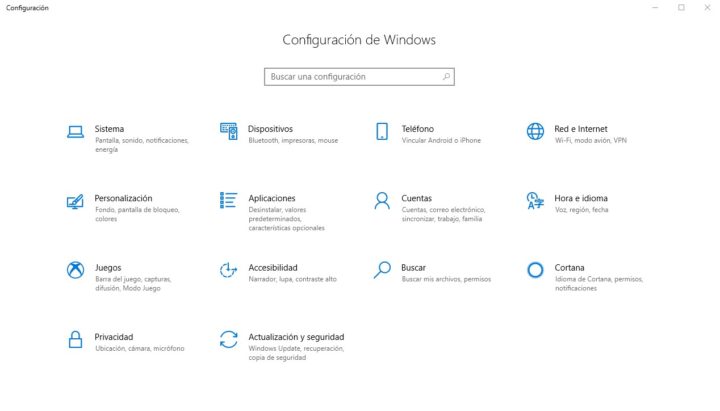
Truy cập cài đặt touchpad bên dưới Windows 10
Để tìm những đóng góp nơi bạn có thể điều chỉnh các cài đặt cần thiết, điều đầu tiên bạn phải làm là truy cập vào các cài đặt của sistema operativo. Để làm điều này, chỉ cần nhấp vào biểu tượng hình cửa sổ Windows ở dưới cùng bên phải của máy tính để bàn và trong menu xuất hiện, bạn nên sử dụng một hình ảnh trông giống như răng tròn (ngay phía trên mục cho phép bạn tắt máy tính xách tay).
Cửa sổ mở ra và bên trong, bạn phải chọn giữa tất cả các yếu tố. Cấu hình của Windows 10, là hàng thứ hai của hàng đầu tiên (bắt đầu từ bên trái) và cuộc gọi Thiết bị. Một màn hình mới xuất hiện nơi bạn sẽ thấy tất cả các phụ kiện đã cài đặt và những phụ kiện bổ sung nào được cài đặt trên máy tính. Trong danh sách ở khu vực bên trái, được gọi là Bảng cảm ứng -Có, trong trường hợp này Microsoft đã dịch thuật ngữ này – và sử dụng nó. Bạn sẽ có trước tất cả các tùy chọn cấu hình của bảng cảm ứng của máy tính.
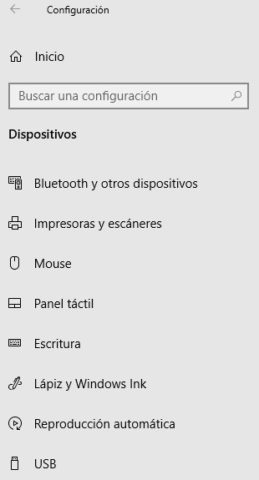
Điều chỉnh các cài đặt cần thiết cho Windows 10
Bây giờ bạn sẽ thấy tất cả các tùy chọn kết nối được cung cấp bởi thiết bị này trong sistema operativo từ Microsoft (tùy thuộc vào phiên bản Windows 10 mà bạn sử dụng), trong số đó là bộ phận cần thiết Bạn phải kích hoạt nó để bàn di chuột ngừng hoạt động khi phát hiện kết nối chuột ngoài. Cái này được gọi là Giữ bàn di chuột hoạt động khi chuột được kết nối và khi bạn tìm thấy nó xác nhận nó tàn tật Chức năng này: nếu không, xin vui lòng bấm thường xuyên.
Bạn có thể không tìm thấy khả năng này trong số các bộ phận được chỉ định trên máy tính xách tay, điều này thường được gây ra bởi một bộ điều khiển bên ngoài đã cài đặt là hành động thực thi hành động này và do đó bị xóa khỏi giao diện Windows 10. Xác minh điều này bằng cách nhấp vào liên kết được gọi là Cấu hình bổ sung. Cửa sổ mở ra với tất cả các khả năng được cung cấp bởi phần cứng Và trong số đó, bạn nên tìm một cái cho phép bạn vô hiệu hóa bàn di chuột khi phát hiện kết nối chuột USB.
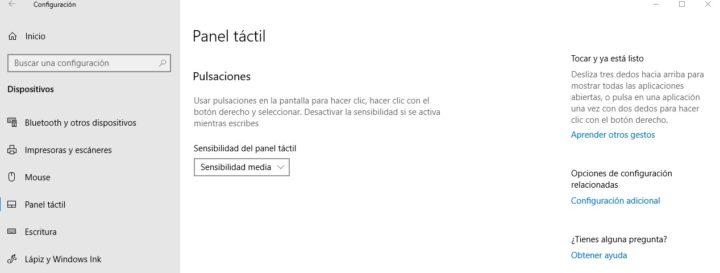
Sau khi thực hiện tất cả điều này, bạn đã hoàn tất (bạn có thể cần phải khởi động lại máy tính xách tay). Từ giờ trở đi, khi chuột touchpad bên ngoài sẽ ngừng hoạt động và do đó, các hành động không mong muốn khi nhấn khi gõ sẽ chỉ là lịch sử. Đơn giản và hiệu quả, người đã đến để xác nhận rằng Windows 10 là một sistema operativo Được đóng gói với các tùy chọn, mặc dù một số được ẩn nhiều hơn mức cần thiết.
